win10 22h2退回21h2图文步骤 win10怎么从22h2回到21h2
更新时间:2023-08-14 14:05:45作者:runxin
随着微软对于win10系统的不断更新完善,越来越多的用户开始将电脑系统版本升级到22h2来使用,可是由于一些用户不习惯win10 22h2系统版本的一些功能,因此就想要重新退回21h2版本来操作,那么win10怎么从22h2回到21h2呢?今天小编就给大家带来一篇win10 22h2退回21h2图文步骤。
具体方法:
方法一
1. 首先点击界面下方的windows图标打开开始菜单,在其中找到“设置”。
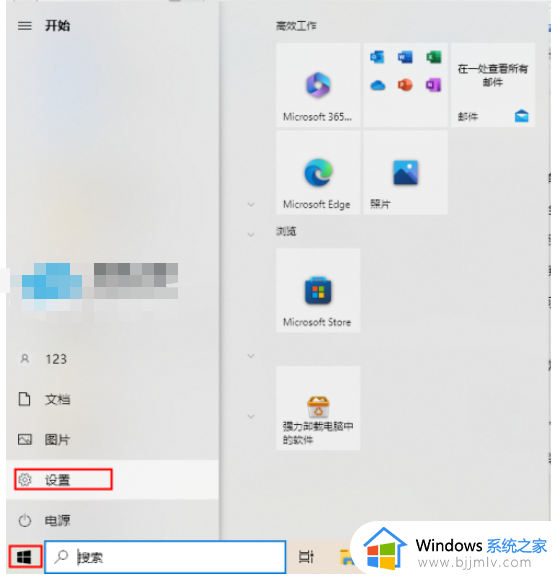
2. 在设置面板中,我们可以找到并进入“更新和安全”。
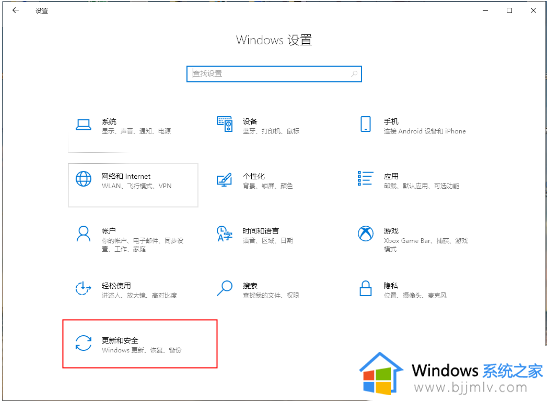
3. 进入更新和安全之后,在界面的左边一栏中找到“恢复”并进入。
4. 在恢复的右侧我们就可以看到“回退到上版本的系统”,点击“开始”。(如果没有找到可以尝试方法二)
5. 最后只要等待系统自动退回,然后自动重启即可。
方法二
如果我们上面的恢复无法退回以前的版本,那就只能重装系统了。【电脑重新安装系统怎么安装win10】
以上就是小编给大家介绍的关于win10 22h2退回21h2图文步骤了,有遇到过相同问题的用户就可以根据小编的步骤进行操作了,希望能够对大家有所帮助。
win10 22h2退回21h2图文步骤 win10怎么从22h2回到21h2相关教程
- win1022h2怎么退回21h2 win1022h2回退安装21h2设置方法
- win10最新版本21h2更新失败怎么办 win10更新21h2版本失败处理方法
- win10回退更新版本图文设置 win10回退版本怎么设置
- win101909和21h2哪个好 win101909和21h2有什么区别
- win10文件夹闪退到桌面怎么回事 win10打开文件夹闪退回桌面如何解决
- win10更新退回老版本怎么操作 win10如何回退到更新前版本
- win10删除回收站图标的方法 win10如何把回收站从桌面删除
- windows10怎么回退到上一版本 windows10如何回退到以前的版本
- win10恢复删除文件详细步骤 win10系统删除文件怎么找回
- win10返回上一个版本如何操作 win10怎么回退到上一个版本
- win10如何看是否激活成功?怎么看win10是否激活状态
- win10怎么调语言设置 win10语言设置教程
- win10如何开启数据执行保护模式 win10怎么打开数据执行保护功能
- windows10怎么改文件属性 win10如何修改文件属性
- win10网络适配器驱动未检测到怎么办 win10未检测网络适配器的驱动程序处理方法
- win10的快速启动关闭设置方法 win10系统的快速启动怎么关闭
win10系统教程推荐
- 1 windows10怎么改名字 如何更改Windows10用户名
- 2 win10如何扩大c盘容量 win10怎么扩大c盘空间
- 3 windows10怎么改壁纸 更改win10桌面背景的步骤
- 4 win10显示扬声器未接入设备怎么办 win10电脑显示扬声器未接入处理方法
- 5 win10新建文件夹不见了怎么办 win10系统新建文件夹没有处理方法
- 6 windows10怎么不让电脑锁屏 win10系统如何彻底关掉自动锁屏
- 7 win10无线投屏搜索不到电视怎么办 win10无线投屏搜索不到电视如何处理
- 8 win10怎么备份磁盘的所有东西?win10如何备份磁盘文件数据
- 9 win10怎么把麦克风声音调大 win10如何把麦克风音量调大
- 10 win10看硬盘信息怎么查询 win10在哪里看硬盘信息
win10系统推荐